如何给PPT同一页中的图片设置按顺序播放
如果我们在编辑PPT文档的时候,在幻灯片中添加了多张图片,在播放的时候,想要设置按顺序播放图片,该怎么操作呢?今天就跟大家介绍一下如何给PPT同一页中的图片设置按顺序播放的具体操作步骤。
1. 如图,打开电脑上想要编辑的PPT文档,进入主页面后,选择想要设置的幻灯片,点击上方的【动画】菜单。
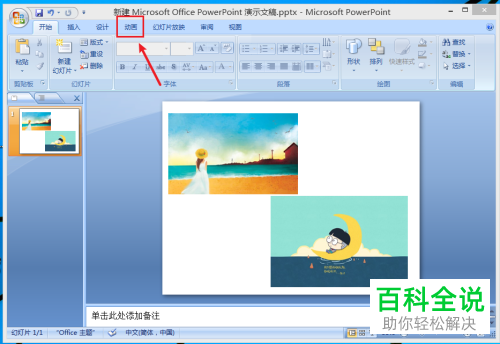
2. 在打开的动画选项下,点击左上方的【自定义动画】选项。
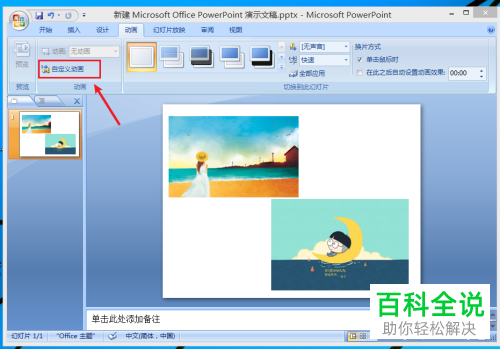
3. 在右侧打开的自定义动画窗口中,将第一个顺序的图片选中,然后点击右侧的【添加效果】。
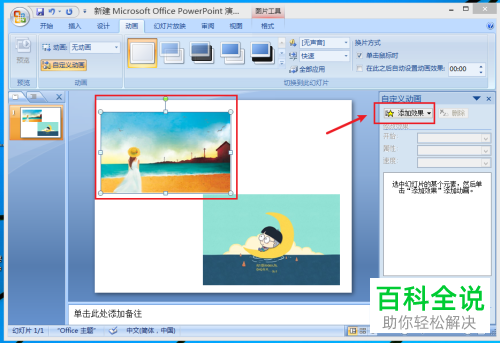
4. 然后在打开的菜单中,选择想要的图片动画播放效果。

5. 接着将第二个顺序的图片选中,同样点击【添加效果】。

6. 同样在打开的菜单中,选择想要的图片动画播放效果。
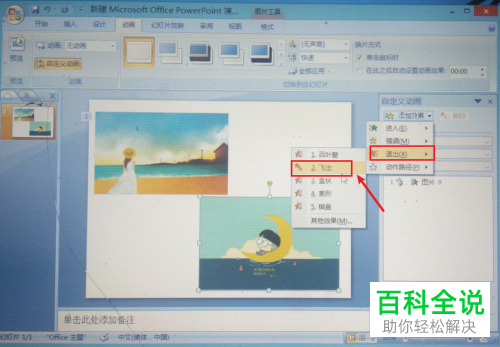
7. 如果有多张图片也是同样进行设置,全部设置好之后,在右侧的第二个图片动画效果上,点击箭头,在打开的菜单中,选择【从上一项之后开始】即可完成操作。

以上就是如何给PPT同一页中的图片设置按顺序播放的具体操作步骤。
赞 (0)

